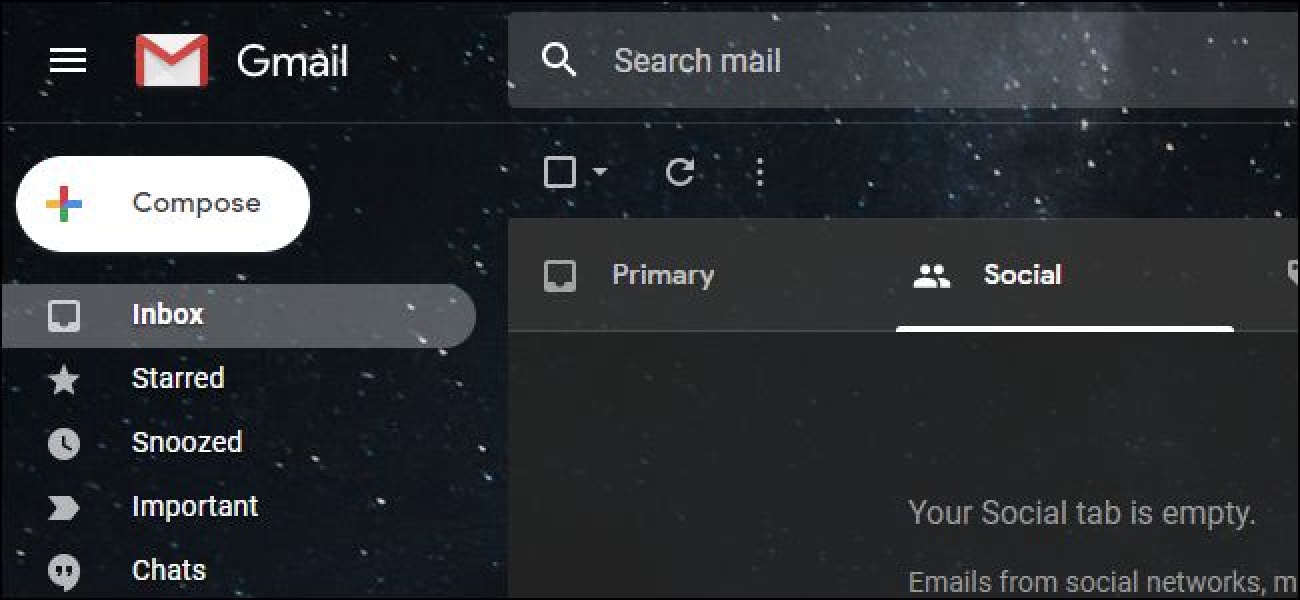مایکروسافت فقط حالت تیره به Outlook.com اضافه شده است، اما گوگل راه جلوتر از مایکروسافت. جیمیل تم تیره سال داشته است. در اینجا این است که چگونه به فعال کردن آن–و بهتر، کامل تر حالت تیره برای جی میل، بیش از حد.
چگونه به فعال سازی جیمیل رسمی تیره حالت
برای تغییر تم جی میل، کلیک بر روی دکمه منوی دنده در گوشه بالا سمت راست وب سایت جی میل و انتخاب گزینه “تم”.
این گزینه در همان محل که آیا شما با استفاده از Gmail جدید یا جیمیل کلاسیک است.

برای استفاده از یک تم تیره اساسی با برخی از خاکستری تیره به پایین بروید و کاشی “تاریک” راست پیش فرض جی میل نور تم سیاه و سفید را کلیک کنید.

با استفاده از تم تیره تر حتی با سیاه پوستان خالص تر از خاکستری، حتی بیشتر به پایین بروید و موضوع “ترمینال” را کلیک کنید.

شما همچنین هر تصویر پس زمینه دلخواه به عنوان پس زمینه برای شما تم تیره استفاده کنید. برای انتخاب عکس یا یکی از عکس های پیشنهادی در بالای صفحه تم کلیک کنید یا روی پیوند “من عکس” کلیک کنید.

از اینجا, شما می توانید یا بند “ویژه” به برخی از پس زمینه گوگل انتخاب شده را انتخاب کنید و یا کلیک بر روی زبانه “من عکس” کلیک کنید و و هر عکس را از حساب گوگل عکس خود را انتخاب کنید.
برای هر تصویر سفارشی را اینجا در دسترس، به وب سایت گوگل عکس سر و آن را ذخیره سازی گوگل عکس خود را آپلود کنید.

پس از انتخاب تصویر دکمه A به شکل “متن زمينه” در پایین صفحه انتخاب تم شما را کلیک کنید و سپس گزینه “تاریک” را انتخاب کنید. “ذخیره” ذخیره تغییرات را کلیک کنید.
جیمیل تم تیره با تصویر منتخب خود را در پس زمینه نشان داده شده استفاده کنید.

اگر شما می خواهم به استفاده از جیمیل تم پیش فرض دوباره، فقط به گفت و گو تم بازگشت و نور تم پیش فرض را انتخاب کنید.
تم تیره برخی از مشکلات چگونه به بهبود حالت تیره برای Gmail
متاسفانه, جیمیل ساخته شده اند. آنها بزرگ نگاه زمانی که شما فقط خیره است در صندوق پستی خود را، اما زمانی که شما حال مشاهده موضوع ایمیل ساخت ایمیل و یا با استفاده از تقویم گوگل Google نگه دارید و یا وظایف خوانده شما هنوز هم خواهید دید یک پس زمینه سفید.

اگر می خواهید تم تیره کامل تر برای Gmail با چند سبک کاربر مفید می توانید آن. سبک کاربر سفارشی شیوه نامه است که مرورگر شما می توانید به وب سایت شما شده، به آنها نگاه متفاوت هستند. اینها شبیه به اسکریپت کاربر که اسنیپتها کد می توانید اجرا کنید در وب سایت شما بازدید.
به این سبک کاربر شما نیاز به نصب یک افزونه مرورگر است که امکان استفاده از آنها. متاسفانه، پسوند مرورگر محبوب شیک جاسوسی کاربران آغاز شده است. در عوض، قلم را توصیه می کنیم. کارتریج برای گوگل کروم و یا کارتریج فایرفاکس موزیلا را نصب کنید.
بعد از نصب افزونه، شما به سرعت سبک کاربر نصب کنید. توصیه می شود نصب تیره 2018 جیمیل با دیابت. این سبک تبدیل ایمیل های شما و دکمه تیره، بیش از حد، ایجاد جی میل دادن تم تیره کامل تر.

فقط سر به وب سایت و کلیک بر روی دکمه “نصب سبک”، و سپس دکمه “تایید” را به آن را در مرورگر خود نصب کنید.
پاسخ شما را انتخاب کنید در جیمیل تنظیمات تم از تم پیش فرض “نور” در حالی که با استفاده از این تم تیره توصیه. برخی از عناصر رابط زمانی که این سبک کاربر را با پیش فرض جی میل تم تیره ترکیب عجیب و غریب ممکن است نگاه.
هشدار : این سبک در وب سایت userstyles.org که شرکت صاحب شیک و هنوز هم منبع اصلی و آنلاین برای سبک کاربر عمل میزبانی. پسوند مرورگر قلم عوض استفاده از آنها کاملا خوب نصب خواهد شد. اگر وب سایت را بدون کارتریج نصب شده با این حال، وب سایت شما را به نصب شیک تشویق خواهد شد. ما توصیه به دور ماندن از شیک.

اگر می خواهید نوار جانبی که حاوی تقویم گوگل, نگه دارید, و وظایف تاریکی نیز به نوبه خود توصیه می کنیم شما نصب سبک جدید جیمیل تیره تم ترفند جی میل 2018 نیز هست.

برای لغو نصب این اسکریپت قلم دکمه در نوار ابزار مرورگر خود را کلیک کنید “مدیریت” گزینه را انتخاب کنید و سپس هر سبک های دیگر می خواهید استفاده کنید را حذف کنید. اگر شما با استفاده از آن شما نیز فقط پسوند مرورگر قلم کاملا حذف می تواند.

اگر شما ترجیح می دهند رنگ های تیره بر روی وب، ممکن است بخواهید فرمت مثل خواننده های تاریک است که وعده حالت تاریک برای همه وب سایت ها را امتحان کنید. ممکن است بخواهید Windows 10 حالت تیره یا تم تیره در اپل macOS آینده موهاوی، بیش از حد استفاده.